

Иногда письмо не появляется в ящике пользователя, несмотря на то, что оно было отправлено. Такое происходит даже с письмами, по которым в аккаунте указан статус «Доставлено».
Сначала необходимо убедиться, что ошибок (например, в адресе получателя) не допущено. Затем вы можете предложить пользователю рекомендации по поиску ваших писем и их оперативному обнаружению.
В статье пошагово разберем, какие действия предпринять, если пользователь не находит письмо.
Что может проверить администратор
Прежде всего проверьте наличие ошибок:
- Перейдите в карточку пользователя и убедитесь, что письмо отправляется на корректный ящик: в адресе отсутствуют опечатки и он принадлежит тому, кто ожидает письмо. Если обнаружена явная ошибка или пользователь сообщил об ошибке в адресе, исправьте её сразу.
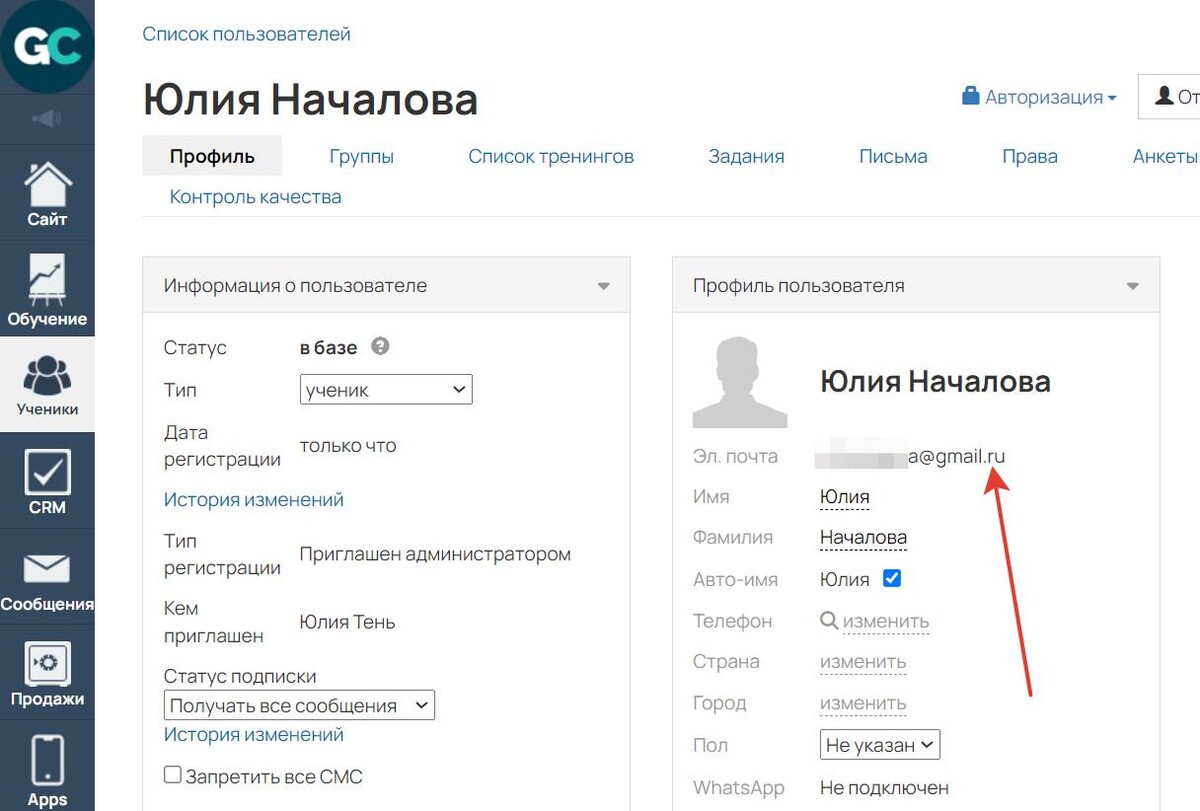
- Если с адресом все в порядке, проверьте, было ли сообщение отправлено. Для этого перейдите на вкладку «Письма» в профиле пользователя и проверьте статус сообщения:
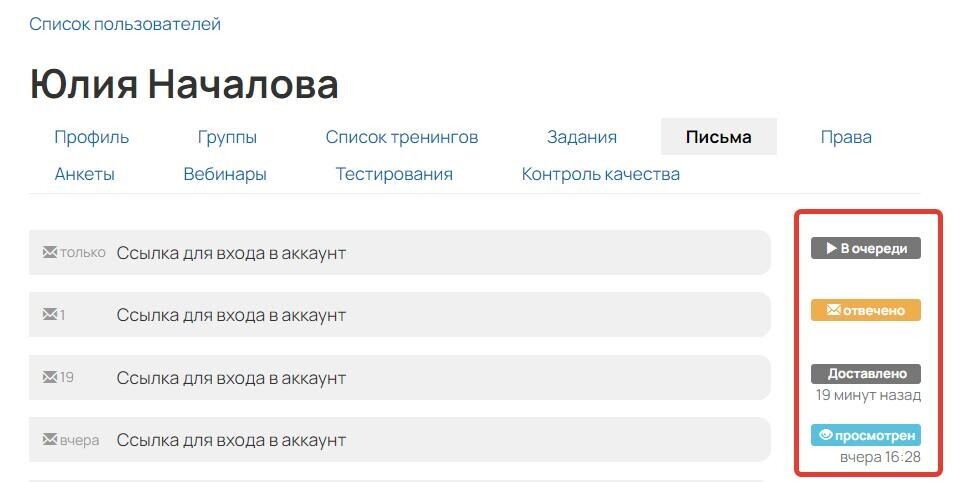
Пользователь не увидит сообщение в почтовом ящике, если сообщение имеет один из указанных статусов:
- «Отменено» – сообщение было запланировано, но отменено системой;
- «Запрещено» — отправка сообщения данному пользователю невозможна;
- «Ошибка» — сообщение отправлено, но почтовый сервис его отклонил.
Если пользователю необходимо получить письмо быстро, попробуйте повторно его отправить.
Если статус сообщения равен «Доставлено», можно попробовать повторно отправить его, например, используя кнопку «Действия» — «Отправить письмо по рассылке» в карточке пользователя.
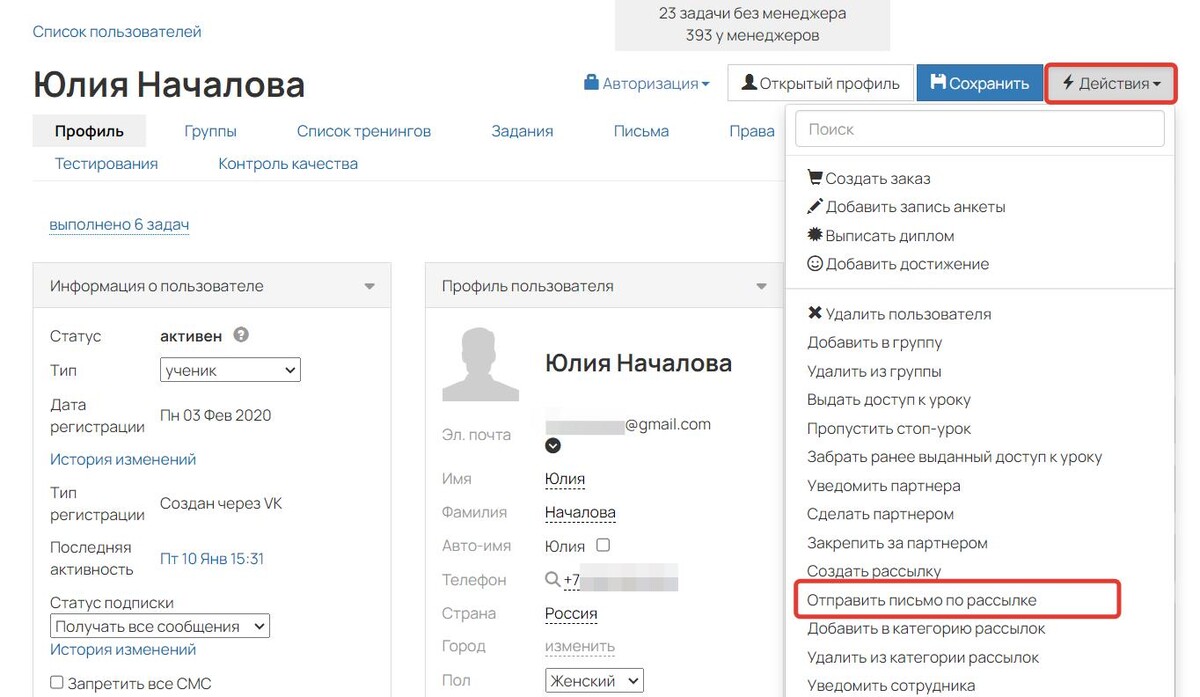
В данном случае обязательно отметьте флажок «Отправлять повторно, если для данного объекта письмо уже было отправлено».
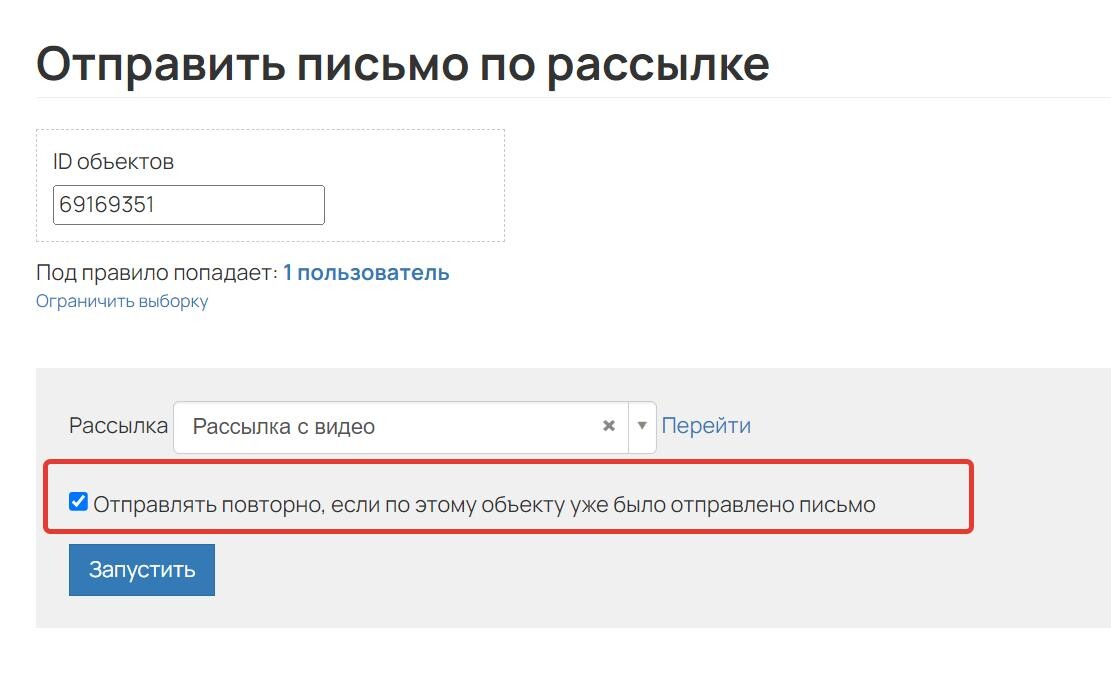
Если это невозможно или письмо все равно не приходит, свяжитесь с пользователем и предложите ему варианты решения ↓
Как пользователю найти письмо в ящике
Информация о том, что сообщение успешно доставлено, поступает в GetCourse от почтового сервиса, на котором находится ящик получателя, например, Mail.ru или Gmail. Если письмо имеет статус «Доставлено», пользователю необходимо найти письмо в своём почтовом ящике.
Вы можете предложить ему следующие варианты:
Порекомендуйте пользователю проверить наличие письма не только в папке «Входящие».
Почтовый сервис мог по ряду причин автоматически переместить полученное письмо в папку «Спам», «Рассылки», «Нежелательная почта» или в другую папку. В Gmail массовые рассылки зачастую оказываются в папке «Промоакции».
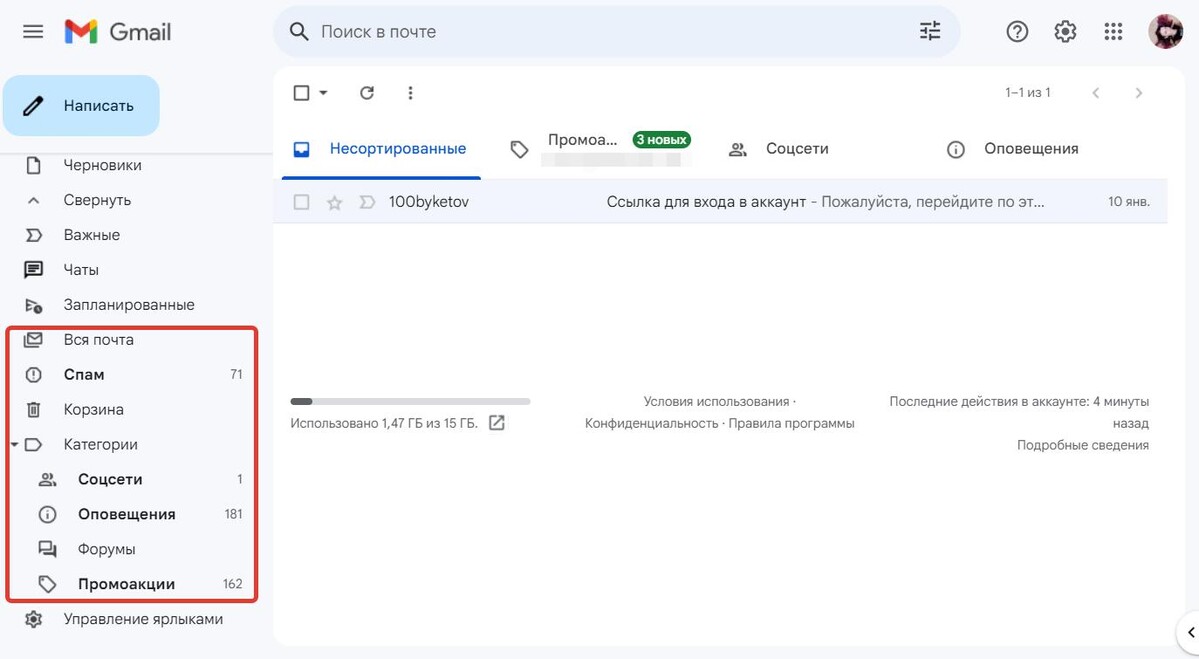
Пользователь мог настроить строгую фильтрацию или переадресацию писем в настройках почтового ящика. В таком случае письма могут автоматически удаляться, перемещаться в определённую папку или отправляться в другой ящик и т.д.
Пример демонстрирует почтовый ящик Gmail, из которого все письма перенаправляются на другой адрес.

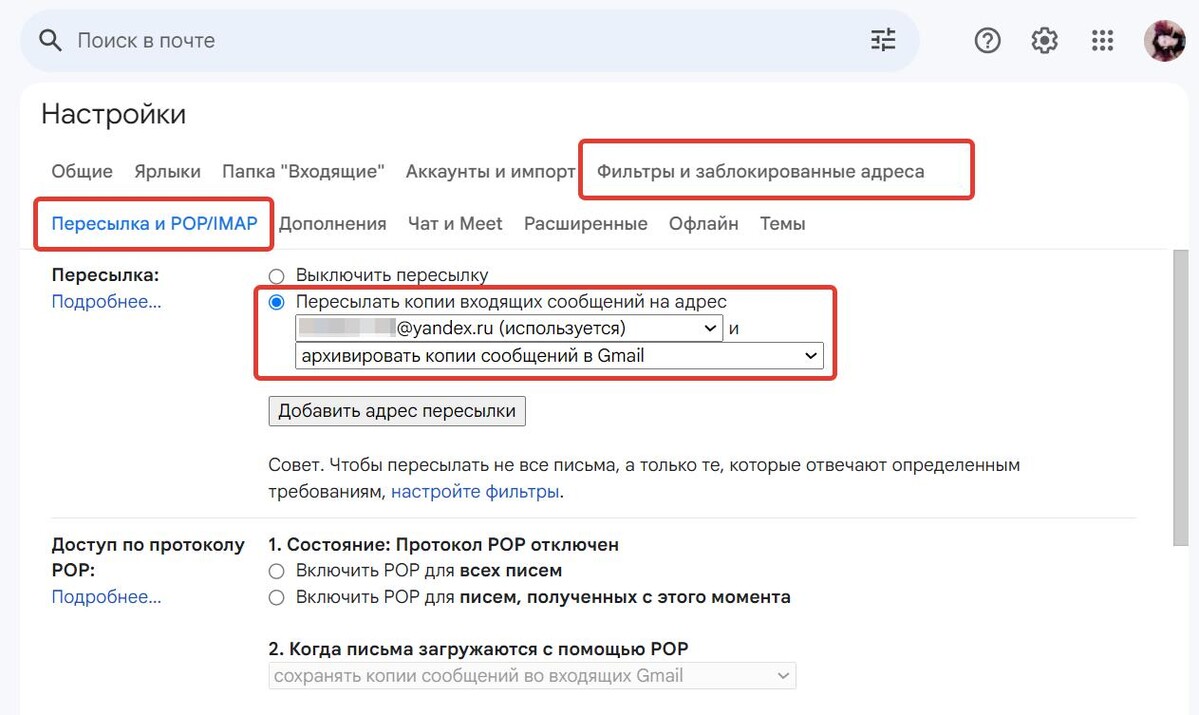
Обнаружено, что в почтовых клиентах на смартфонах могут не отображаться некоторые папки. Рекомендуется проверить почтовый ящик на компьютере и найти письмо.
Спросите пользователя, активна ли рассылка в его почтовом ящике. При необходимости попросите ее включить. Например, в Яндексе это делается следующим образом:
- Откройте «Настройки — Управление рассылками».
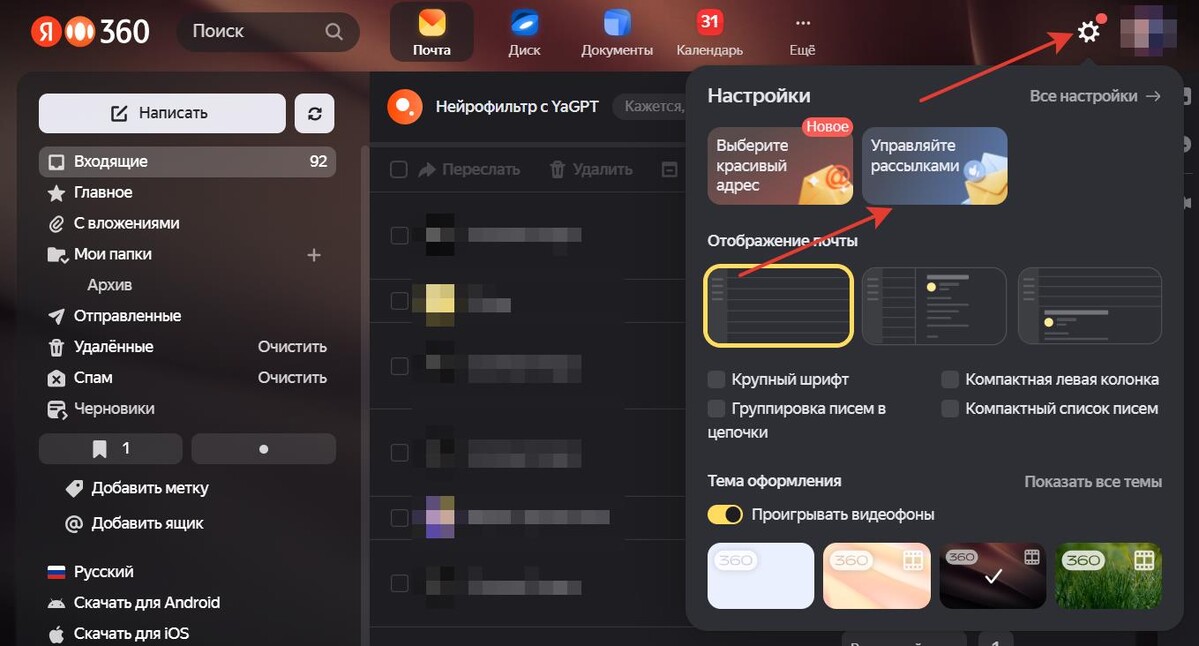
- Откройте вкладку «Отключены».
- Отметьте галочку напротив рассылки, которую необходимо активировать.
- Нажмите «Активировать рассылку».
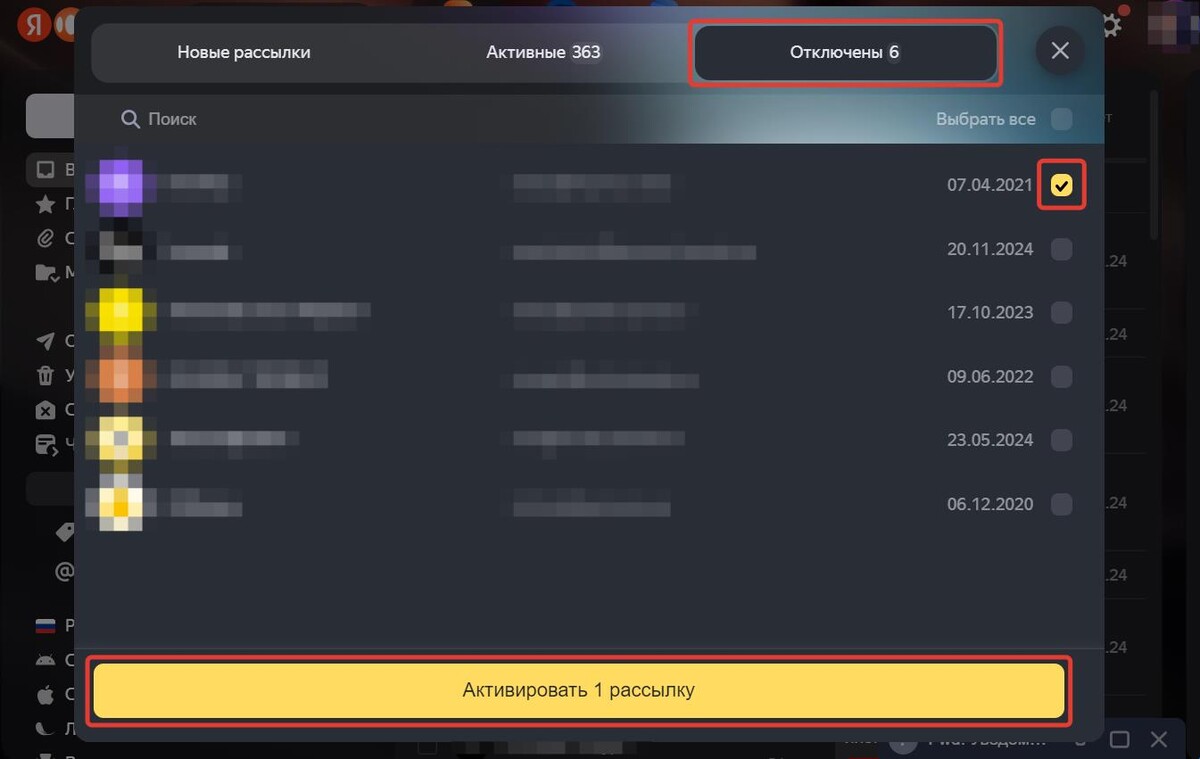
Попросите воспользоваться строкой поиска в ящике — она доступна на многих почтовых сервисах. В неё можно ввести, например, название аккаунта или адрес исходящей почты вашего аккаунта.
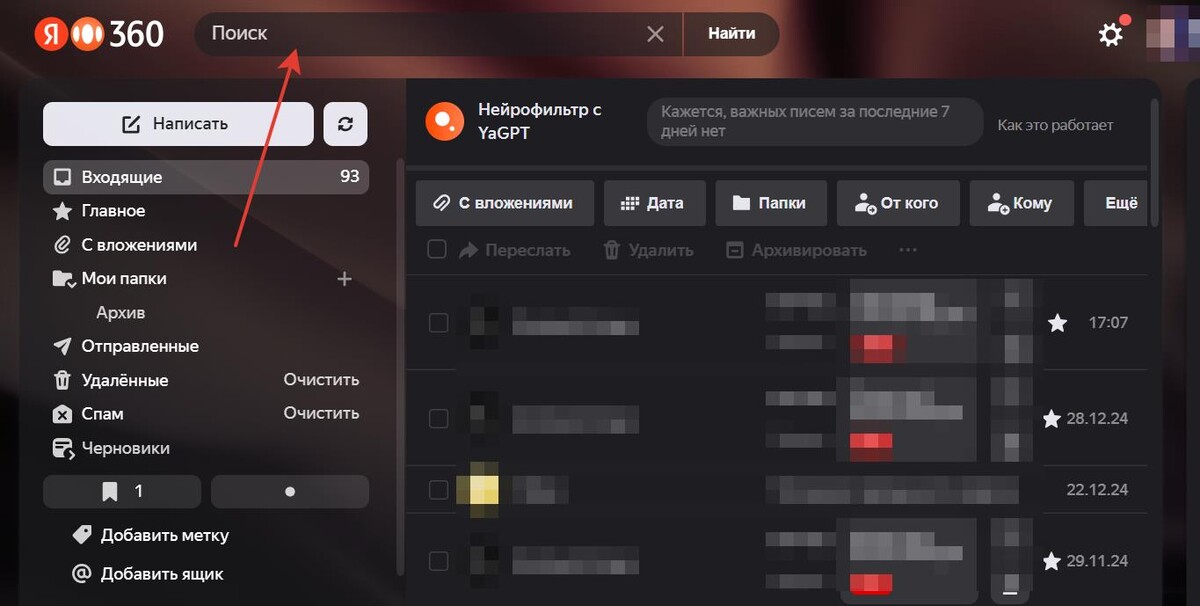
Если предложенные выше способы не помогли обнаружить письмо, вы можете обратиться в службу поддержки почтового сервиса получателя (Mail.ru, Gmail и т.д.). Для этого:
- Обратитесь в нашу техподдержку, чтобы получить логи письма.
- Напишите запрос в службу технической поддержки почтового сервиса, приложив логи письма, и уточните, почему пользователь не видит его, хотя в аккаунт поступил отчёт о доставке.
«База — не таблица имён, а живой актив». В постах — как сегментировать клиентов, оживить их и выстроить дожимы, чтобы они покупали снова.
Актульные темы с записей эфиров

13.03.25 - 98 минут
Регулярный менеджмент помогает командам ставить рекорды по метрикам.
Как из ленивой команды, которая перекладывает с полки на полку задачи, сделать спортивную, которая бьет рекорды из квартала в квартал.
Разбираем основные метрики отчета Monitor Analytics для руководителей и собственников.
смотрите >>

Практикум - 6 часов
Продажи без слива.
Потенциал в базе.
Узнаете, где спрятана прибыль в вашем проекте. Чёткие инсайты на основе цифр.
У вас достаточно данных. Чтобы найти как расти. За счёт правильной работы с базой пользователей и корректной аналитики — школы зарабатывают в разы больше. В разы — это 80% всего дохода с базы при крутом холодном трафике.
смотрите >>

120 минут
Как выиграть конкуренцию за внимание в email-рассылках и повысить доход?
Открываемость писем падает? Подписчики не читают ваши сообщения? Конверсии низкие, а расходы на email-маркетинг растут?
Eзнайте как повысить эффективность ваших email-кампаний, снизить затраты и увеличить продажи!
смотрите >>

130 минут
2025: что изменилось в продажах за 5 лет.
Стоимость трафика выросла в 3-5 раз. Конкуренция на рынке онлайн-школ увеличилась. Пользователи стали избирательнее и требовательнее.
Сегодняшние лидеры рынка используют новые стратегии, основанные на системной работе с базой. Именно про эти стратегии поговорили на вебе.
смотрите >>

90 минут
Не тот путь: опасные методики и токсичные тренды.
Как избежать тупиковых решений в маркетинге онлайн-школ и вовремя отслеживать негативные процессы.
Расскажу про новые опасности из разборов. 70% разборов 2024 года можно красить в красный цвет: выбран не тот путь развития и уже очень давно. Огромные обороты, а перестраиваться уже очень больно.
смотрите >>

Аналитика рассылок GetCourse
Подключите модуль «Рассылки» в Monitor Analytics и перестаньте работать вслепую: вся статистика писем, сегменты, конверсии и отписки собраны в одном отчёте. Сравнивайте кампании, находите точки роста и повышайте продажи за счёт грамотной работы с базой.


авторизуйтесь